ผู้ใช้ Samsung กำลังมองหาวิธีดาวน์โหลด CH Play แต่ยังไม่รู้ว่าต้องทำอย่างไร บทความนี้จะแนะนำวิธีดาวน์โหลดและติดตั้ง CH Play บนโทรศัพท์ Samsung!
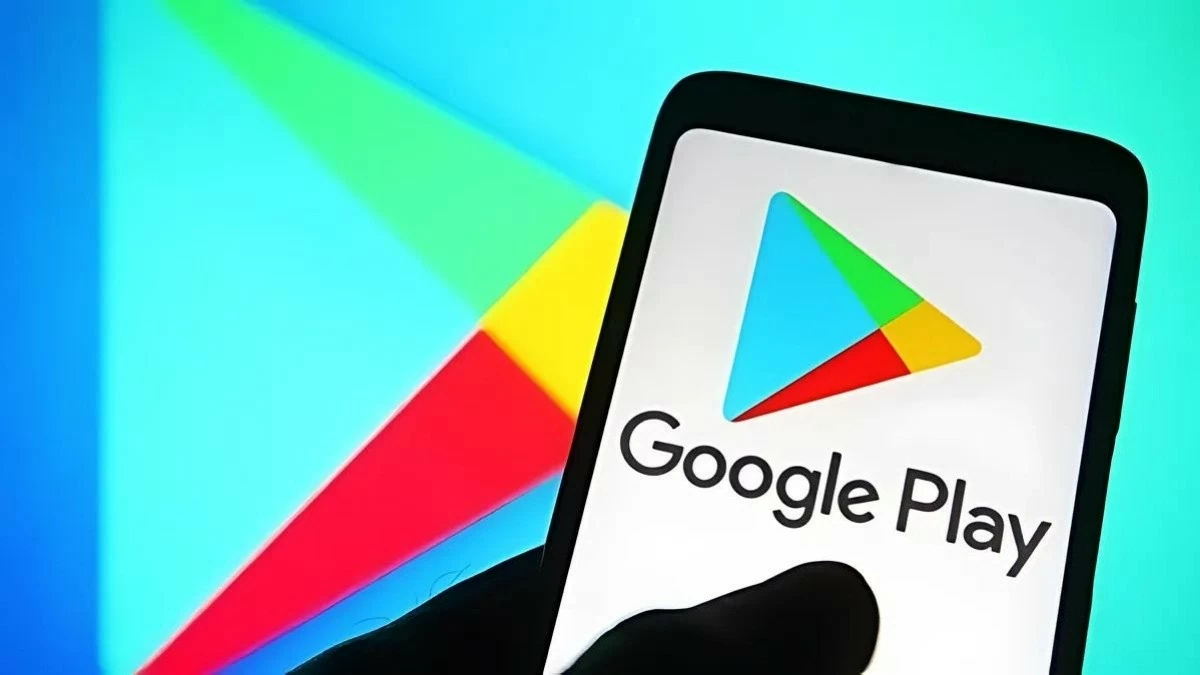 |
คำแนะนำง่ายๆ ในการดาวน์โหลด CH Play สำหรับโทรศัพท์ Samsung
หากต้องการดาวน์โหลด CH Play สำหรับ Samsung เพียงทำตามขั้นตอนง่ายๆ ไม่กี่ขั้นตอนบนโทรศัพท์ของคุณโดยไม่ต้องใช้คอมพิวเตอร์หรือซอฟต์แวร์สนับสนุน
ขั้นตอนที่ 1: เปิดเบราว์เซอร์ ค้นหาตามที่แสดงด้านล่าง และไปที่ apkpure.com จากผลการค้นหา
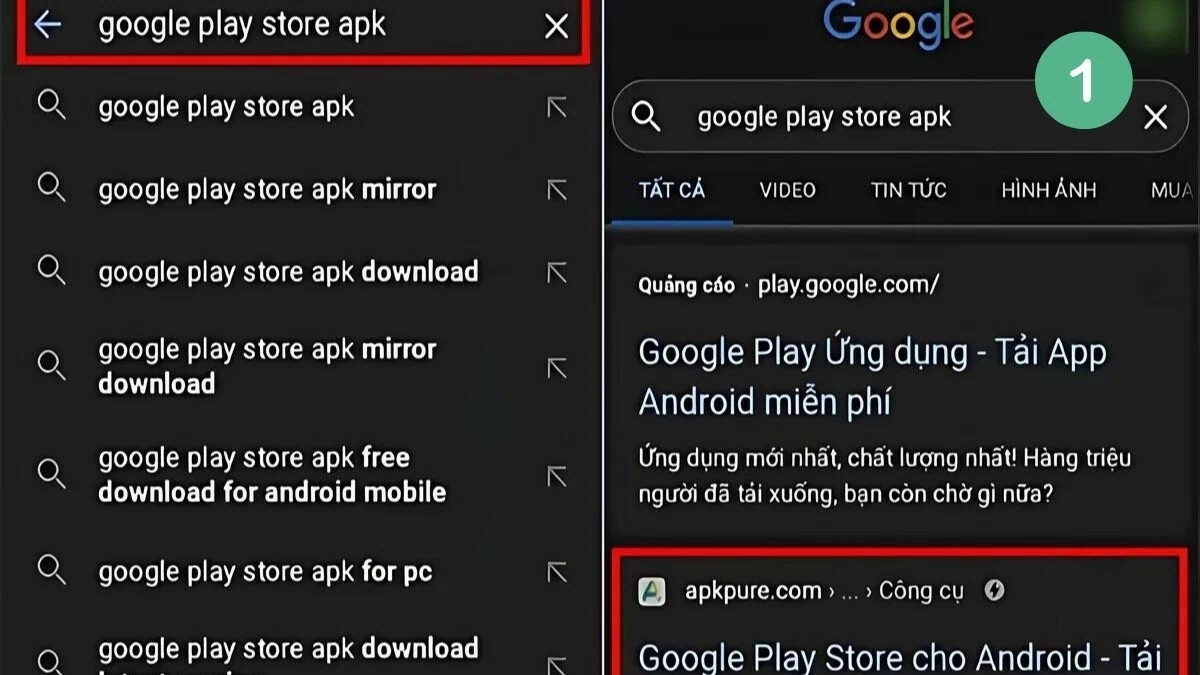 |
ขั้นตอนที่ 2: เลือก "ดาวน์โหลด APK" และเลือกเวอร์ชัน 21.7MB ไฟล์ APK จาก Google Play Store จะดาวน์โหลดโดยอัตโนมัติ
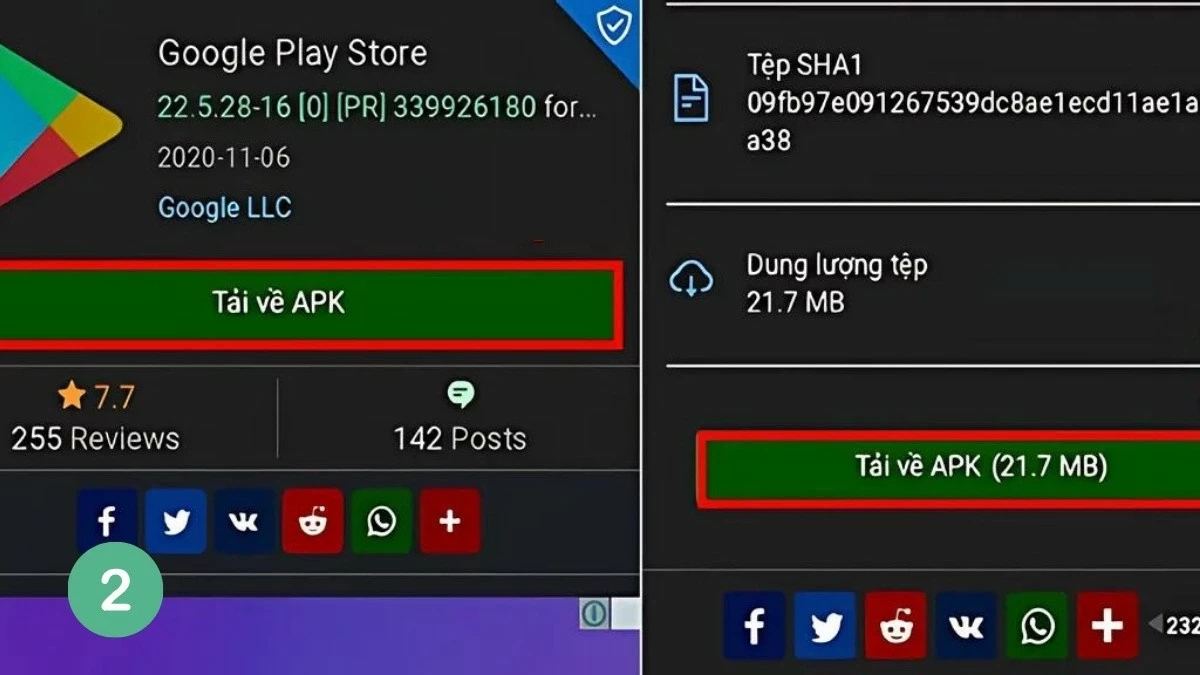 |
หมายเหตุ: หากคุณพบคำเตือนด้านความปลอดภัย คุณจำเป็นต้องเปิดใช้งานการติดตั้งจากแหล่งที่ไม่รู้จักบนอุปกรณ์ของคุณ
ขั้นตอนที่ 3: เมื่อดาวน์โหลดแล้ว ให้เปิดไฟล์ APK ของ Google Play Store และแตะ "ติดตั้ง" เมื่อการแจ้งเตือนปรากฏขึ้น
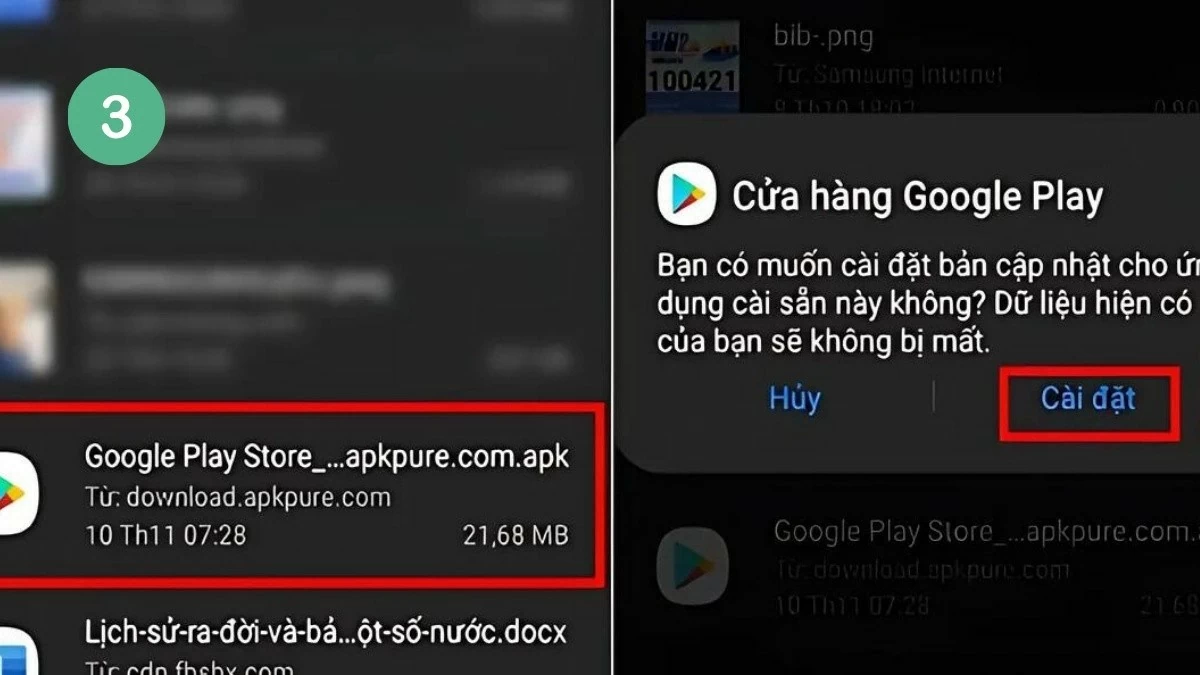 |
ขั้นตอนที่ 4: หลังจากติดตั้ง CH Play แล้ว ให้ทำตามคำแนะนำในภาพด้านล่างเพื่อดำเนินการให้เสร็จสมบูรณ์
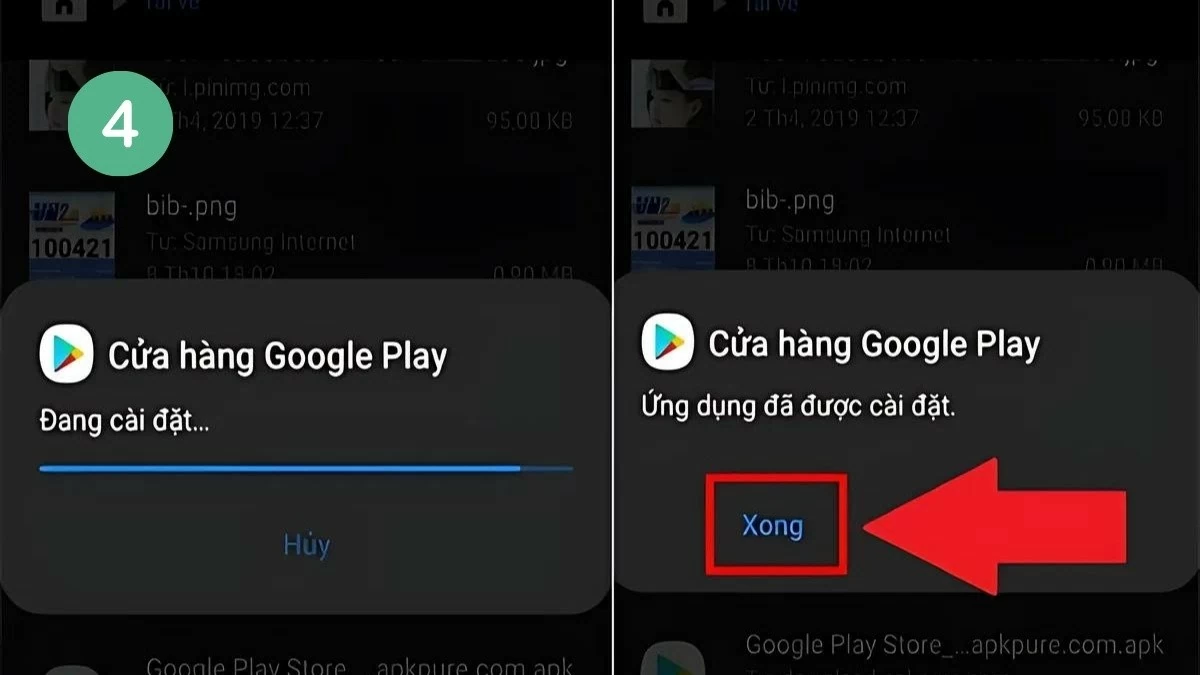 |
คำแนะนำในการแก้ไขเมื่อ CH Play บนโทรศัพท์ Samsung เกิดข้อผิดพลาด
ในบางกรณี CH Play อาจพบข้อผิดพลาด เช่น ไม่สามารถดาวน์โหลดแอปพลิเคชัน หรือไม่สามารถอัปเดตได้ เพื่อให้การใช้งานและติดตั้ง CH Play บนโทรศัพท์ Samsung เป็นไปอย่างราบรื่น ต่อไปนี้เป็นวิธีแก้ไขปัญหาทั่วไป
วิธีล้างข้อมูลและแคชบน CH Play
วิธีที่มีประสิทธิภาพในการแก้ไขข้อผิดพลาด CH Play คือการล้างข้อมูลและแคช วิธีนี้จะช่วยให้แอปพลิเคชันทำงานได้ตามปกติอีกครั้งโดยไม่สูญเสียแอปพลิเคชันที่ติดตั้ง
ขั้นตอนที่ 1: ก่อนอื่นให้เปิดการตั้งค่าบนอุปกรณ์ของคุณ
ขั้นตอนที่ 2: ถัดไป เลือก “Google Play Store”
ขั้นตอนที่ 3: แตะ “บังคับหยุด” > “ล้างข้อมูล” > “ล้างแคช”
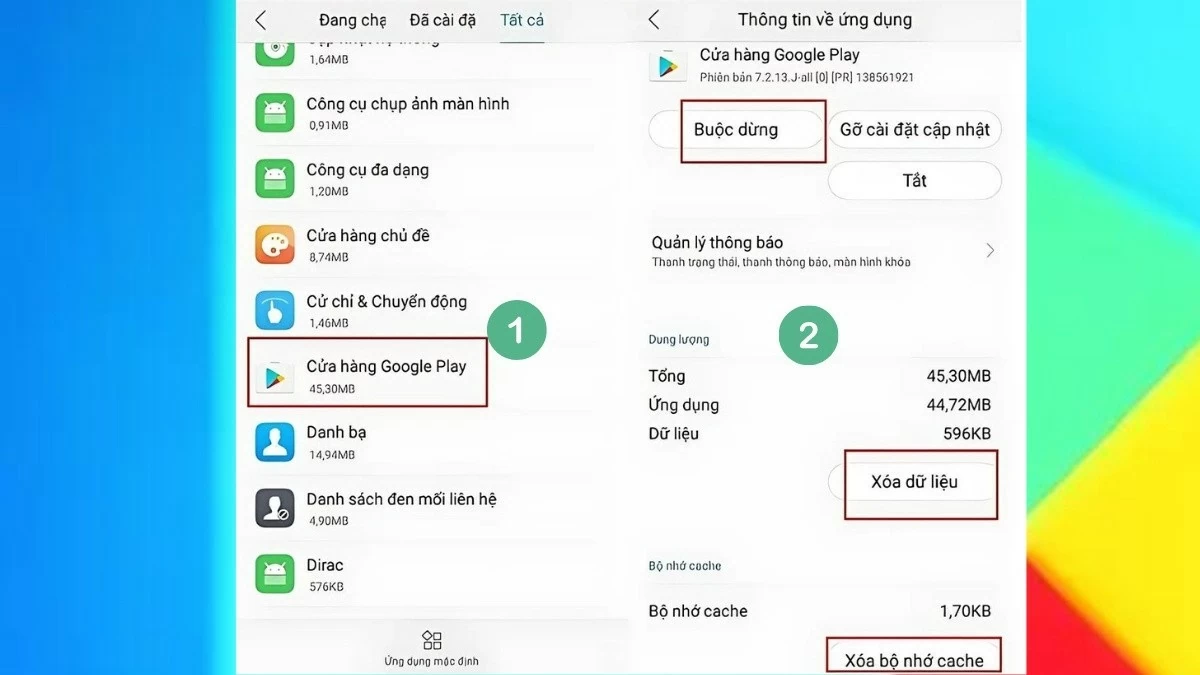 |
วิธีถอนการติดตั้งและติดตั้งอัพเดต CH Play ใหม่
หากการล้างข้อมูลไม่สามารถแก้ไขข้อผิดพลาดได้ คุณสามารถถอนการติดตั้งและติดตั้งอัปเดต Play Store ใหม่ได้
ขั้นแรก ให้เปิด การตั้งค่า > การจัดการแอปพลิเคชัน > Google Play Store แตะ "ถอนการติดตั้งการอัปเดต" และรอให้การอัปเดตเป็นเวอร์ชันใหม่เสร็จสิ้น
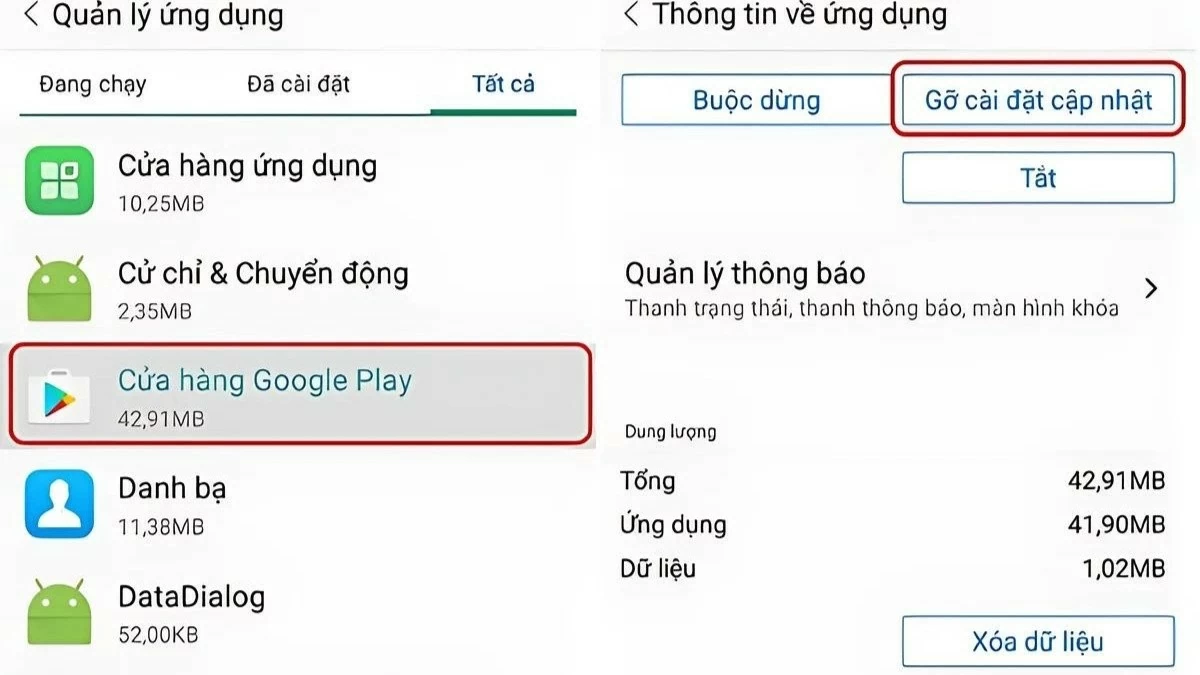 |
วิธีล้างแคชบริการ Google Play
แคชของ Google Play Services อาจทำให้เกิดปัญหาเมื่อใช้ Play Store การล้างแคชสามารถช่วยแก้ไขข้อผิดพลาดเหล่านี้ได้
ขั้นแรก ให้เปิดการตั้งค่า จากนั้นเลือก "แอป" และค้นหา Google Play Services สุดท้าย เลือก "ล้างแคช" เพื่อลบข้อมูลชั่วคราว ช่วยให้แอปทำงานได้ราบรื่นยิ่งขึ้น
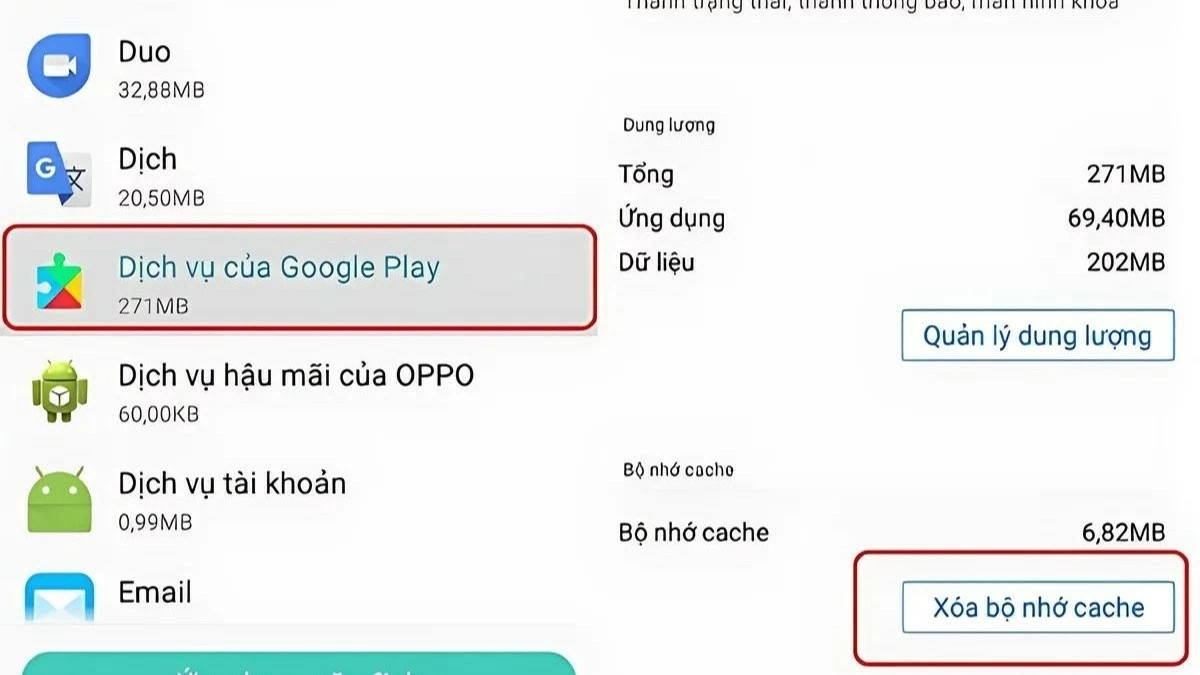 |
วิธีลบบัญชี Google บนโทรศัพท์ Samsung อย่างรวดเร็ว
ในกรณีที่ร้ายแรงกว่านั้น การลบบัญชี Google ของคุณแล้วเข้าสู่ระบบใหม่สามารถช่วยแก้ไขข้อผิดพลาด Play Store ได้ โปรดทำตามขั้นตอนเหล่านี้:
ขั้นตอนที่ 1: ขั้นแรก ให้เปิดการตั้งค่าและเลือก "บัญชีและการสำรองข้อมูล"
ขั้นตอนที่ 2: เลือก "จัดการบัญชี" และค้นหาบัญชี Google ที่คุณต้องการลบ
ขั้นตอนที่ 3: คลิก "ลบบัญชี" และยืนยันด้วยการคลิก "ลบบัญชี" อีกครั้ง
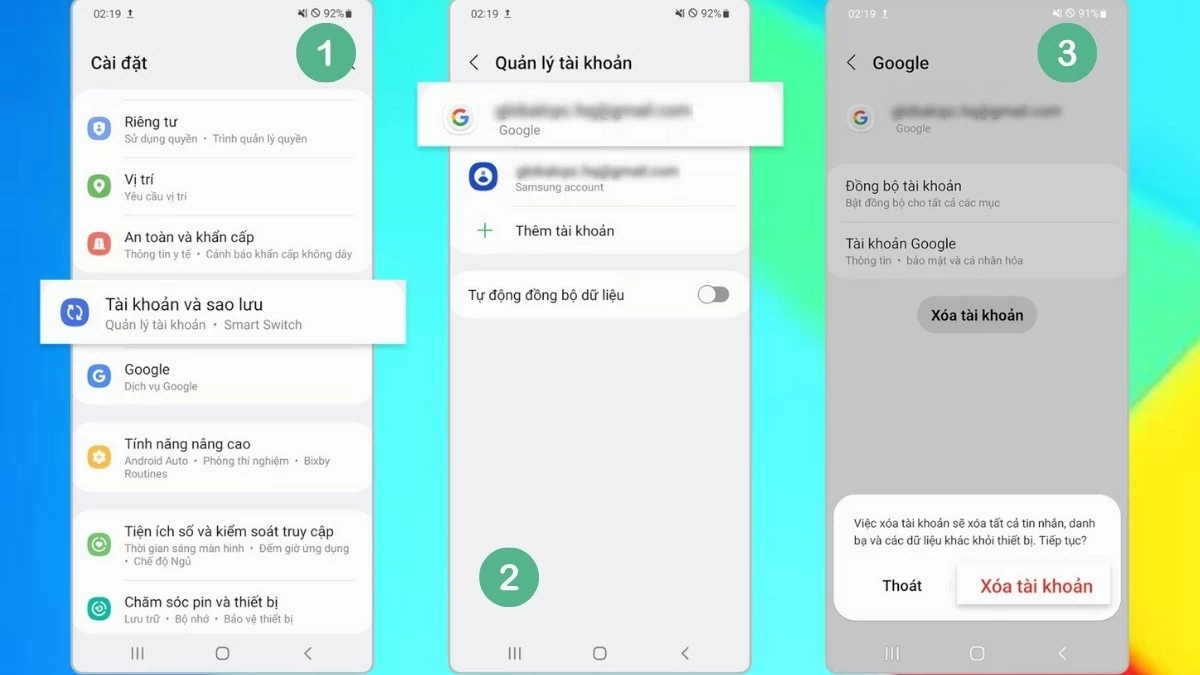 |
วิธีการคืนค่าโรงงานบนอุปกรณ์ธรรมดา
หากวิธีการแก้ไขข้อผิดพลาด CH Play ไม่ได้ผล การรีเซ็ตเป็นค่าโรงงานอาจเป็นทางออกสุดท้าย ขั้นตอนนี้จะทำให้อุปกรณ์กลับไปสู่สถานะเริ่มต้น พร้อมฟังก์ชันและการตั้งค่าดั้งเดิม
หากต้องการรีเซ็ตโทรศัพท์ Samsung ของคุณเป็นค่าเริ่มต้นจากโรงงาน ให้ทำตามขั้นตอนเหล่านี้:
ขั้นตอนที่ 1: ขั้นแรก ไปที่การตั้งค่าบนอุปกรณ์ของคุณ
ขั้นตอนที่ 2: ถัดไป คลิก "สำรองข้อมูลและรีเซ็ต"
ขั้นตอนที่ 3: สุดท้าย ให้เลือก “รีเซ็ตเป็นค่าโรงงาน” เพื่อเริ่มกระบวนการ
หมายเหตุ: กระบวนการนี้จะลบข้อมูลส่วนบุคคลและแอพพลิเคชันทั้งหมด ทำให้โทรศัพท์ของคุณกลับเป็นสถานะโรงงาน และช่วยแก้ไขข้อผิดพลาดที่เกี่ยวข้องกับ CH Play ได้อย่างสมบูรณ์
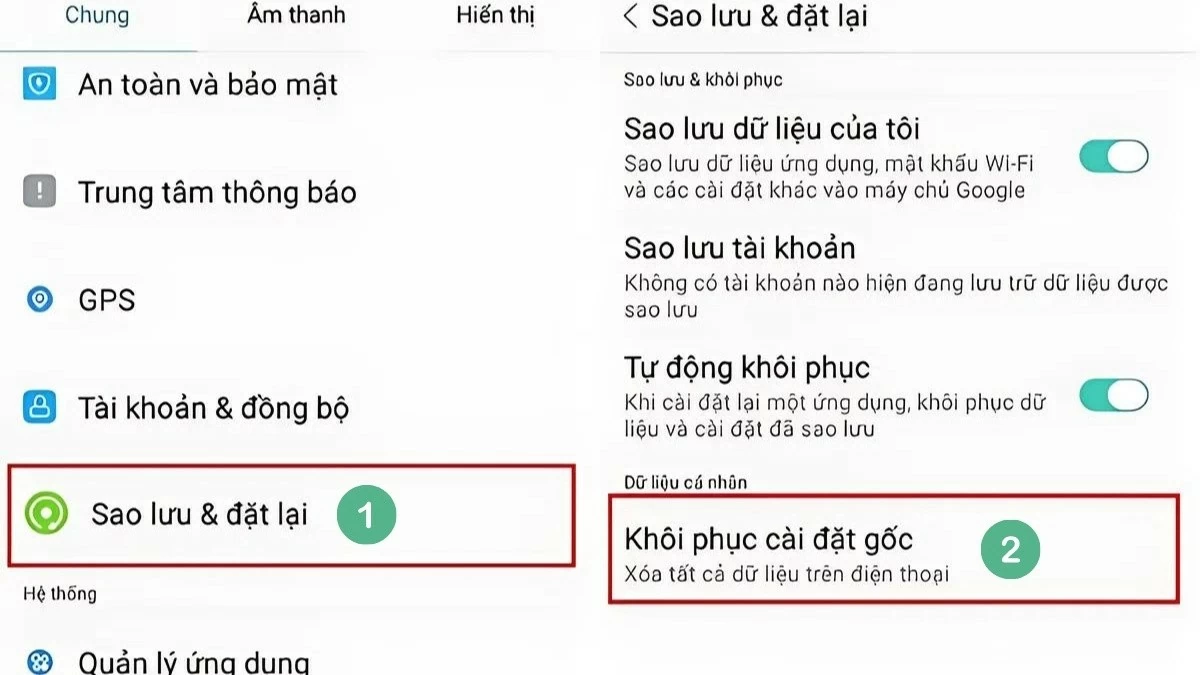 |
เพียงไม่กี่ขั้นตอนง่ายๆ คุณก็สามารถดาวน์โหลด CH Play สำหรับ Samsung และเข้าถึงร้านค้าแอปพลิเคชันมากมายเพื่อตอบสนองความต้องการประจำวันของคุณได้ หากเกิดข้อผิดพลาด วิธีแก้ปัญหาก็ทำได้ง่ายมากๆ และไม่ต้องใช้ความรู้ทางเทคนิคมากนัก
ที่มา: https://baoquocte.vn/huong-dan-cach-tai-ch-play-cho-samsung-vo-cung-nhanh-chong-289571.html





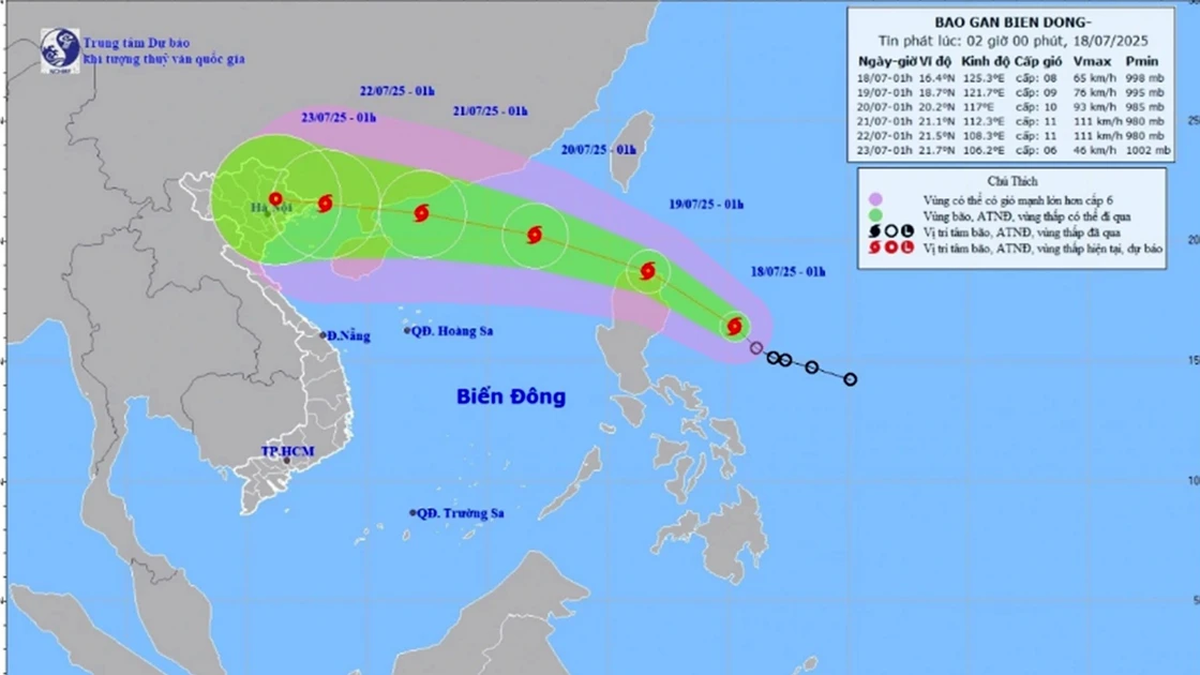
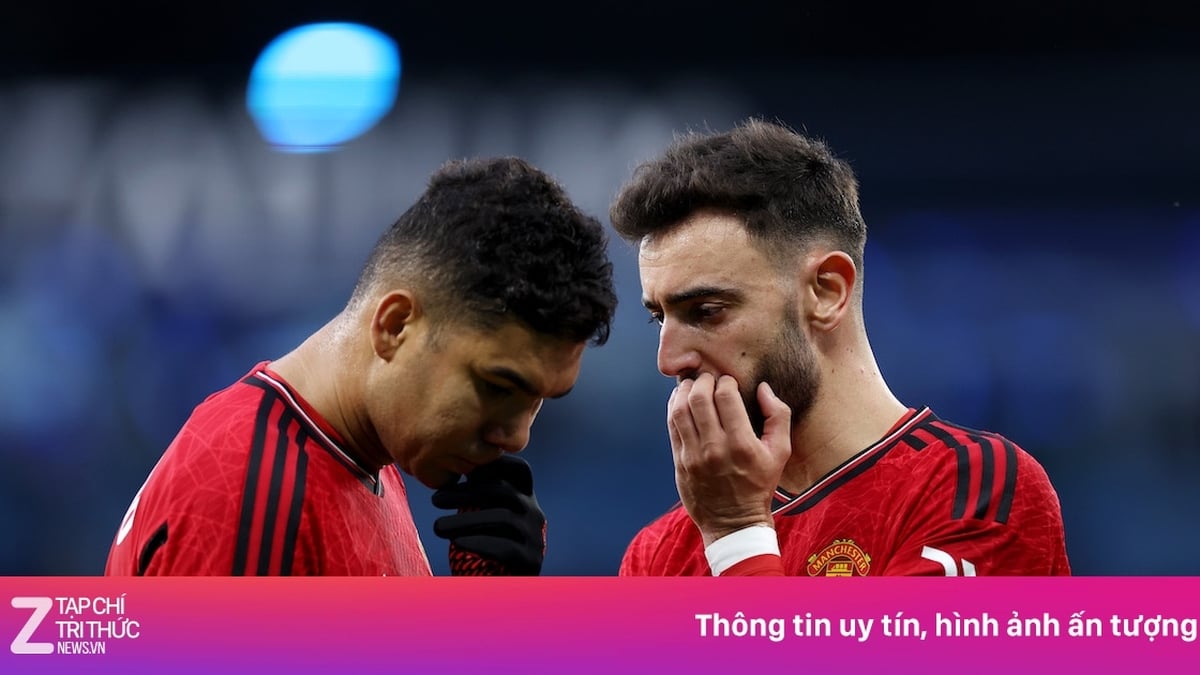






























































































การแสดงความคิดเห็น (0)